في Windows 10 ، يتم فتح File Explorer في أحد المواقعيسمى "الوصول السريع". الوصول السريع ليس موقعًا حقيقيًا على نظامك. لن تجد مجلدًا داخل مجلد المستخدم الخاص بك يسمى Quick Access. يتم تحديث هذا الموقع والملفات والمجلدات فيه أثناء استخدام الكمبيوتر. يعرض لك الملفات والمجلدات الحديثة التي وصلت إليها وتحديثها باستمرار. يعمل بشكل لا تشوبه شائبة بالنسبة للجزء الأكبر ولكن File Explorer يمكن ويفشل. عندما يبطئ File Explorer ، سترى رسالة "العمل عليه" عند فتحه. الرسالة تختفي بعد فترة. قد يصبح مستكشف الملفات غير مستجيب خلال هذا الوقت.
إذا كنت تشاهد هذه الرسالة كثيرًا ، فهي كذلكتستغرق وقتًا طويلاً في الابتعاد ، لديك مشكلة في يديك ستزداد سوءًا مع مرور الوقت. لحسن الحظ ، هناك حل بسيط للغاية. لحل هذه المشكلة ، تحتاج إلى حذف ذاكرة التخزين المؤقت Quick Access ومحفوظات File Explorer.
افتح هذا الكمبيوتر في مستكشف الملفات
افتح ملف Explorer. انتقل إلى علامة التبويب عرض وانقر فوق الزر "خيارات". في نافذة الخيارات ، افتح القائمة المنسدلة "Open File Explorer to" وحدد الخيار "This PC".

مسح ملف مستكشف التاريخ
في هذه النافذة نفسها ، انظر إلى الأسفلقسم يسمى "الخصوصية". يوجد زر "مسح" يحذف السجل الذي يحتفظ به مستكشف الملفات من الملفات والمجلدات التي يتم الوصول إليها بشكل متكرر. انقر فوقها.
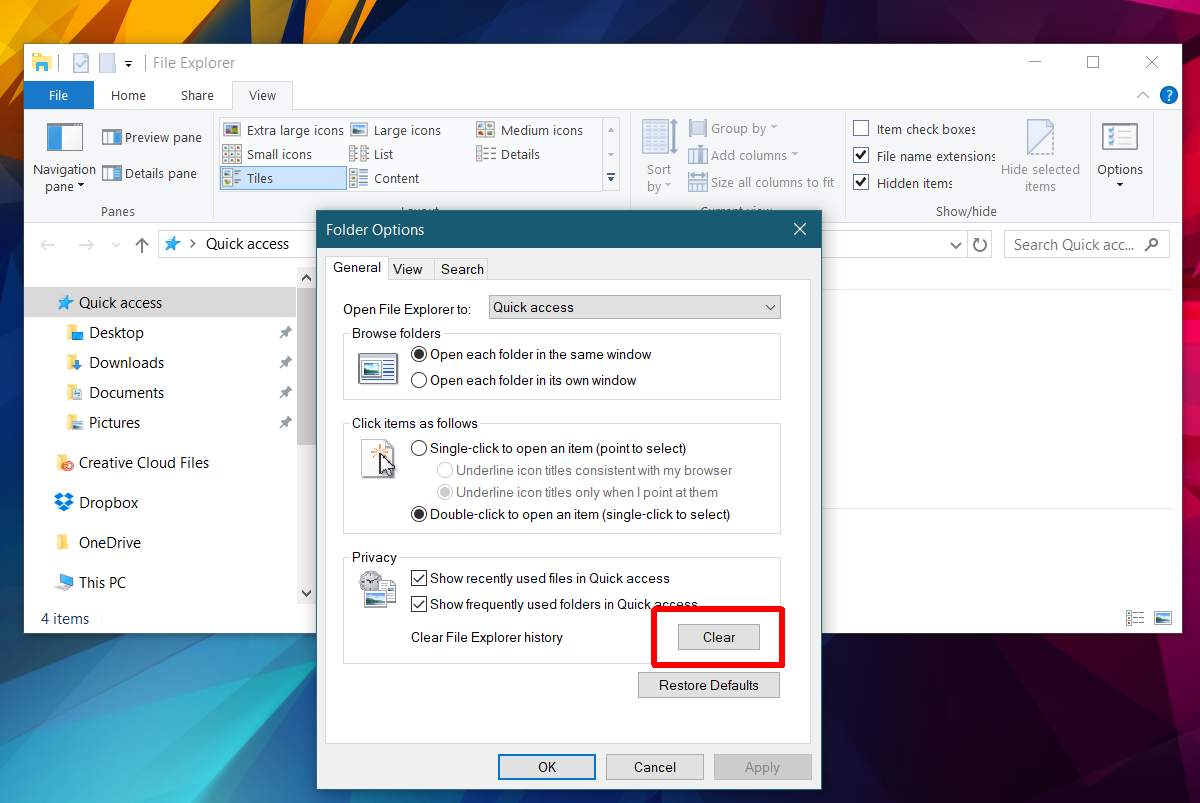
حذف ملف مستكشف التخزين المؤقت
هناك شيء واحد فقط تحتاج إلى القيام به. امسح ذاكرة التخزين المؤقت File Explorer. افتح الموقع التالي في File Explorer.
%AppData%MicrosoftWindowsRecentAutomaticDestinations
احذف جميع الملفات في هذا المجلد. إعادة تعيين مستكشف الملفات لفتح الوصول السريع. ستتوقف رسالة "العمل على ذلك" من الظهور إلى الأمام.

تظهر رسالة "العمل عليها" عند الملفذاكرة التخزين المؤقت لـ Explorer إما تالفة أو أصبحت كبيرة جدًا على نظامك. يمكن أن يكون علامة على نظام الشيخوخة غير قادر على مواكبة المزيد من التطبيقات الصعبة. إذا رأيت هذه الرسالة في كثير من الأحيان عندما يكون لديك العديد من التطبيقات المفتوحة ، وفي كثير من الأحيان أو أقل عندما لا يكون لديك أي شيء يعمل على جهاز الكمبيوتر الخاص بك ، فإن ذلك يمثل مشكلة في مورد النظام. ستعمل الخطوات المذكورة أعلاه على إصلاح الرسالة لفترة من الوقت ، ولكن إذا تم تأريخ النظام الخاص بك ، فستعود في النهاية.
File Explorer سريع لإعادة إنشاء ذاكرة التخزين المؤقت الخاصة بهلن تتضايق من هذا كثيرًا. إذا كنت بحاجة إلى الوصول إلى مجلد معين ولا يمكنك انتظار File Explorer لإضافته إلى مجلداتك المتكررة ، فما عليك سوى ربطه في شريط Quick Access على اليسار.













تعليقات